小学信息技术教案.docx
《小学信息技术教案.docx》由会员分享,可在线阅读,更多相关《小学信息技术教案.docx(12页珍藏版)》请在冰豆网上搜索。
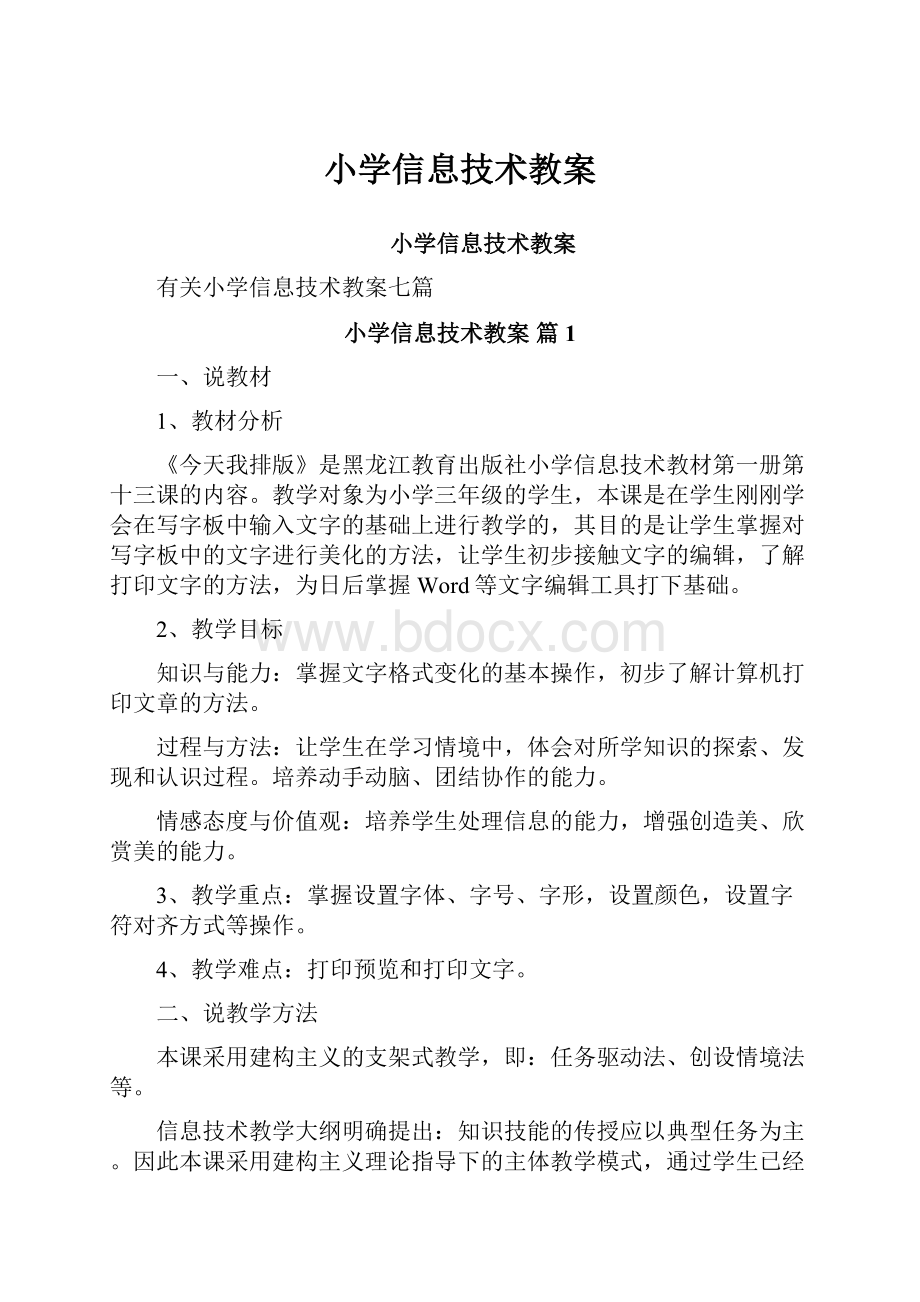
小学信息技术教案
小学信息技术教案
有关小学信息技术教案七篇
小学信息技术教案篇1
一、说教材
1、教材分析
《今天我排版》是黑龙江教育出版社小学信息技术教材第一册第十三课的内容。
教学对象为小学三年级的学生,本课是在学生刚刚学会在写字板中输入文字的基础上进行教学的,其目的是让学生掌握对写字板中的文字进行美化的方法,让学生初步接触文字的编辑,了解打印文字的方法,为日后掌握Word等文字编辑工具打下基础。
2、教学目标
知识与能力:
掌握文字格式变化的基本操作,初步了解计算机打印文章的方法。
过程与方法:
让学生在学习情境中,体会对所学知识的探索、发现和认识过程。
培养动手动脑、团结协作的能力。
情感态度与价值观:
培养学生处理信息的能力,增强创造美、欣赏美的能力。
3、教学重点:
掌握设置字体、字号、字形,设置颜色,设置字符对齐方式等操作。
4、教学难点:
打印预览和打印文字。
二、说教学方法
本课采用建构主义的支架式教学,即:
任务驱动法、创设情境法等。
信息技术教学大纲明确提出:
知识技能的传授应以典型任务为主。
因此本课采用建构主义理论指导下的主体教学模式,通过学生已经受过的美术教育和信息技术教育,创设一个打扮文字的情境,设置一个个任务,让学生运用已学知识,自己动手,展开研究式、探索式学习,使课堂教学成为实施素质教育的主渠道,达到课堂教学素质化。
三、说学法
本课教给学生的学法是接受任务--思考讨论--合作操练。
让学生带着一个个任务通过课堂讨论,相互合作,实际操作,自我探索,自主学习,使学生在完成任务的过程中不知不觉实现知识的传递、迁移和融合。
四、说教学环境
一台多媒体电脑(有打印机的),学生每人一台安装有Windows98系统的电脑,及相关的课件。
五、教学过程
(一)创设情境,导入新知
师:
同学们,你们喜欢蓝猫吗?
蓝猫今天也来到了我们的课堂,它送给我们一首好听的歌,听完后要回答一个问题。
师:
这首歌词当中哪一句给你留下深刻的印象?
生:
只要你爱想、爱问、爱动脑,天地间奇妙的问题,你全明了
师:
有一位同学给蓝猫写了一篇文章,你们想知道写些什么吗?
(师展示)同学觉得漂亮吗?
你们能帮助他吗?
(生答)
师:
老师也想和同学们一起帮助她,今天我们就一起来把这些文字都变得漂亮起来好吗?
板书:
《今天我排版》
(二)搭建支架,探索新知
1、告诉蓝猫我心中的歌
师:
大家认为可以从哪些方面对这篇文章进行美化?
学生讨论后回答。
小学信息技术教案篇2
教学目标:
1、知识目标:
了解周历的制作方法,通过制作周历,了解有关历史大事。
2、能力目标:
能利用网络收集每一个日期发生的历史事件,并对其进行分类与整理;综合运用PowerPoint制作一份周历;进一步掌握超级链接的设置。
3、情感目标:
通过周历的制作,让学生了解历史、关心历史。
教学重点:
周历的设计及制作。
教学难点:
合理选取有用的资料。
课时安排:
2课时。
课前准备:
周历的实物和周历的范例作品2~3个,最好是风格不一样的。
教材分析:
本课的教学内容是利用PowerPoint制作一份含有历史事件的超级周历。
一方面让学生进一步提高资料收集和整理的'能力,另一方面也让学生对历史事件有更进一步的了解。
学生完成这份周历,大量的时间是查找资料、选取资料。
历史事件的收集,可以利用“XX”或“、google”搜索关键词“历史上的今天”,进入专门的网站进行查看。
周历封面的设计,要充分调动学生的创造性,切忌千篇一律,要鼓励学生进行大胆的创新。
教学建议:
1、激趣引入。
大家知道要珍惜时间,那么如何珍惜时间呢?
很重要的一点就是有计划。
有计划地安排好你的每一学期、每一个月、每一周,每天都知道今天有什么任务,必须完成什么,只有这样,才不会浪费时间,因此,最好有一本属于自己的记事周历本。
今天,我们就要在Powerpoint中制作自己设计的周历。
教案《第6课台历制作》,来自网!
2、设计周历。
要让学生知道做什么事都要先思考,要有计划。
鼓励学生设计出具有个性的、风格各异的周历。
3、制作周历。
(1)制作周历的封面,并注意美化修饰。
(2)收集历史事件。
把收集的历史事件按日期分门别类地存放在相应的文件夹里。
(3)重现历史上的今天。
(4)设置超级链接。
把周历封面上的日期和“历史上的今天”链接起来。
4、交流评价。
在班级里进行交流,让大家一起来改进周历,互相学习,互相借鉴,最终制作好自己的周历。
还可以在上完这一课后,举行一个周历设计展,把信息技术课深入到学生的活动中。
小学信息技术教案篇3
学习目标:
1、了解文件夹的作用和基本概念;
2、学会建立文件夹;
3、掌握文件和文件夹的复制、移动和重命名操作。
教学重点:
1、学会建立文件夹;
2、掌握文件和文件夹的复制、移动和重命名操作。
教学难点:
掌握文件和文件夹的复制、移动和重命名操作
教学过程:
小明想要在计算机中建立起自己的文件夹,这样使用起来就方便多了。
一、建立新文件夹
在C盘中创建一个新文件夹。
1、双击“我的电脑”图标,打开“我的电脑”窗口;
2、在“我的电脑”窗口双击(C:
),打开“WINXPC:
”窗口;
3、单击“文件”菜单,将指针指向“新建”,在出现的子菜单中单击“文件夹”命令;窗口中出现一个“新建文件夹图标”。
二、文件夹的重命名
1、选定“新建文件夹”;
2、单击“文件”菜单中的“重命名”命令;
3、在“新建文件夹”框中输入“小明文件夹”,并按回车键。
三、移动文件夹
小明想把保存在“我的文档”中的“房子”文件移动到“小明文件夹”中。
1、选定“房子”文件;
2、单击“编辑”菜单中的“剪切”命令;
3、打开“小明文件夹”窗口,单击“编辑”菜单中的“粘贴”命令;窗口中显示“房子”文件,表明文件已被移动。
四、复制文件
1、选定要复制的文件“房子”;
2、单击“编辑”菜单中的“复制”命令;
3、将软盘插入软盘驱动器,打开“我的电脑”窗口,再双击软盘驱动器;
4、单击“编辑”菜单中的“粘贴”命令,窗口中显示复制的文件。
议一议:
文件的复制和移动操作有什么区别?
练一练:
在E:
盘建立一个“我的作业”文件夹,然后把C盘上的“小明文件夹”移到里面;
将保存在磁盘中的画图文件复制到“我的作业”文件夹中。
文献摘抄:
如果需要同时选取多个文件,可以按住键盘上的CTRL键,再依次单击所要选取的文件,这些文件反色显示,表示都被选取。
要选取连续排列的多个文件,可以先单击么一个文件,然后按住SHIFT,再单击最后一个文件,松开SHIFT键。
如果要撤消选取的文件,可单击选取的文件旁边的空白处。
教后小记:
第二课时练习
练习上节课所学内容
小学信息技术教案篇4
教学目标
(思想、知识、能力)
1、能够获取计算机屏幕上的图片。
2、对图片进行深加工。
3、培养学生获取图片信息的能力。
教学重难点
学会获取计算机屏幕上的图片
教学准备
课前准备好学生本课应完成的作业一份,以及学生要用到的素材
课时安排
一课时
教学设计
一、谈话引入
影片上的图片怎么会到计算机里来的呢?
二、演示获取图片的过程
1、利用电脑中的多媒体功能播放动画片。
2、当播放到你喜欢的画面时,按一下PrintScreen键,获取整个屏幕的画面到“剪贴板”中。
3、进入“画图”软件。
4、单击[编辑],选择[粘贴]命令,从“剪贴板”中粘贴到画图窗口中。
5、利用工具箱中的选取需要的那部分图像,并进行适当的缩放处理。
6、选文件中的保存命令。
7、输入文件名,按保存即可。
三、去掉原图中的不要的内容
用定义的方法,删除不要的内容
四、给图中加上别的内容
五、学生学生练习
选一张你最喜欢的图片,并将你的照片或自画像适当处理后加到图片面中
图片的加工
屏幕拷贝:
按一下PrintScreen键,复制屏幕内容到剪贴板中
粘贴图片:
修改图片内容:
教学反思
(略)
小学信息技术教案篇5
教学目标
(思想、知识、能力)
1、学会从开始菜单进入程序的方法。
2、初步了解窗口的基本组成。
3、学会鼠标的拖放。
4、学习纸牌游戏及规则。
教学重难点
学会从开始菜单进入程序的方法。
教学准备
课前准备好学生本课应完成的作业一份,以及学生要用到的素材
课时安排
一课时
教学设计
1、谈话引入:
你玩过纸牌游戏吗?
那可是很开心的事,今天我们来学习纸牌游戏。
抽会操作的同学示范:
①单击开始按钮,出现“开始”菜单。
说明:
命令项右侧有“黑小三角形”标志的,表示这个命令项下有下级菜单。
②移动鼠标指针,指向程序命令,打开“程序”菜单。
③移动鼠标指针,指向附件和游戏命令,打开“游戏”菜单。
④找到纸牌命令,单击鼠标,出现“纸牌”窗口。
2、练习:
按照游戏规则,玩玩“纸牌”游戏
3、退出纸牌:
单击右上角的关闭按钮。
双击控制区按钮。
单击文件菜单中的退出。
4、其他练习:
从“开始”菜单打开“计算器”、“扫雷”窗口。
用鼠标将桌面上的图标拖到桌面的各介角落,再拖回原来位置。
小学信息技术教案篇6
一、教学目标
1、知识目标:
了解文件与文件夹的查找、选定、复制、移动、删除等概念;知道回收站的功能;了解剪贴板的功能;比较文件与文件夹的移动、复制、删除的异同。
2、技能目标:
尝试文件与文件夹的查找操作;熟练对文件与文件夹的选定、复制、移动、删除操作。
3、情感目标:
提高动手操作能力,养成规范、严谨、有序的学习态度。
二、重点和难点
(一)重点
1、文件与文件夹的选定。
2、文件与文件夹的复制。
(二)难点
1、文件与文件夹复制、移动、删除概念及操作的异同点。
2、剪贴板的概念。
三、知识点
1、查找文件和文件夹。
2、选定文件和文件夹(单个选定、多个连续选定、多个不连续选定)。
3、复制文件和文件夹(单个复制、多个复制)。
4、移动文件和文件夹(单个移动、多个移动)。
5、删除文件和文件夹(删除、还原、清空回收站)。
6、移动与复制的区别。
7、剪贴板的功能。
四、课时安排:
建议1课时。
五、教后反思:
小学信息技术教案篇7
教学目标
(思想、知识、能力)
1、熟悉窗口的组成以及窗口的各种操作。
2、掌握鼠标的双击。
3、进一步练习鼠标操作。
教学重难点
窗口的介绍。
进一步了解游戏规则,认识并学会“纸牌”窗口的基本操作,同时掌握玩纸牌的技巧。
教学准备
课前准备好学生本课应完成的作业一份,以及学生要用到的素材
课时安排
一课时
教学设计
1、复习进入“纸牌”窗口。
开始――程序――附件――游戏――纸牌
2、认识纸牌窗口。
标题栏菜单最小化最大化关闭按钮
3、窗口的基本操作:
①最小化:
单击最小化按钮,单击任务栏上的按钮
②最大化:
单击最大化按钮,单击还原按钮
③窗口大小改变:
没有最大化状态,拖放窗口的边界或角落。
④窗口位置的移动:
没有最大化状态,拖放窗口的标题栏。
4、玩纸牌的技巧:
在堆牌区,当有两张牌可以移动时,应先移动有较多牌的牌堆中的那张。
应先考虑堆牌区牌的移动。
只有当所有可能的移动方式都考虑过了,才考虑移动发牌区的牌。
在堆牌区,尽可能留出空白堆,以便放K牌。
将可以从发牌区或堆牌区放到接牌区的牌快速地放入接牌区。
我们可以先将鼠标指针指向这张牌,再用食指快速连续地按鼠标左键两次,这个动作称为双击。
5、练习:
打开纸牌窗口,调整窗口的大小。
双击桌面上“我的电脑”图标。
玩纸牌,并观察纸牌窗口底部的得分。
板书设计
玩好纸牌
双击:
鼠标指向这目标后,再用食指快速连续地按鼠标左键两次,这个动作称为双击。
教学反思
(略)